Jeśli gdzieś podróżujesz samochodem, pieszo lub innym środkiem transportu, warto śledzić trasę. Mapy Google to świetny sposób na zrobienie tego dzięki szczegółowym, szczegółowym wskazówkom dojazdu, a nawet trójwymiarowym, immersyjnym wskazówkom dla pieszych w niektórych krajach i miastach. Jeśli spotykasz się z kimś innym, przydatna jest również możliwość udostępnienia tej osobie swojej lokalizacji, aby mogła Cię znaleźć lub określić Twój ETA. Dla rodziców wspólna lokalizacja, dzięki której wiedzą, gdzie są ich dzieci, może również zapewnić niesamowity spokój ducha i pomóc w budowaniu zaufania. I jest to łatwe do zrobienia.
Jak udostępnić swoją lokalizację w Mapach Google
1. Najpierw upewnij się, że osoba, której chcesz udostępnić swoją lokalizację, znajduje się w Twoich Kontaktach Google. Jeśli nie, dodaj je.
2. Na urządzeniu z Androidem otwórz plik Aplikacja Mapy Google i zaloguj się (jeśli nie jesteś zalogowany domyślnie).
3. Stuknij swój zdjęcie profilowe Lub ikona obrazu jeśli go nie przesłałeś.
4. Wybierać Udostępnianie lokalizacji.

4. Wybierać Udostępnij lokalizację.
5. Wybierz, jak długo chcesz udostępniać swoją lokalizację.
6. Być może najpierw będziesz musiał przyznać Mapom Google dostęp do swojej listy kontaktów, jeśli nie zostało to jeszcze przyznane.

7. Stuknij zdjęcie profilowe lub imię i nazwisko osoby, której chcesz udostępnić swoją lokalizację. Jeśli nie ma ich na wyświetlonej liście częstych kontaktów, wybierz Więcej i wybierz je. (Wskazówka: każda osoba korzystająca z Map będzie wyświetlać małą ikonę Mapy na swoim zdjęciu profilowym, co ułatwi udostępnianie).
8. Wybierać Wysłać.
9. Wybierać Podczas korzystania z tej aplikacji Lub Tylko tym razem w wyskakującym okienku z pytaniem, czy chcesz zezwolić Mapom na dostęp do lokalizacji urządzenia (co jest niezbędne do działania tej funkcji). Możesz także wybrać jedną z nich Dokładny Lub Przybliżony.

10. Pamiętaj, że jeśli Twoje ustawienia uprawnień do lokalizacji nie obejmują jeszcze stałego dostępu do lokalizacji w Mapach, zostaniesz poproszony o przejście do Ustawienia i zmień to.
11. Alternatywnie, innym sposobem udostępnienia swojej lokalizacji osobie, która nie ma konta Google, jest wykonanie kroków 2-5 i dotknięcie Skopiuj do schowka aby przechwycić link do udostępniania lokalizacji.
12. Wklej link do wiadomości e-mail, wiadomości tekstowej lub wiadomości błyskawicznej, a dana osoba będzie mogła go kliknąć i podążać Twoją trasą.
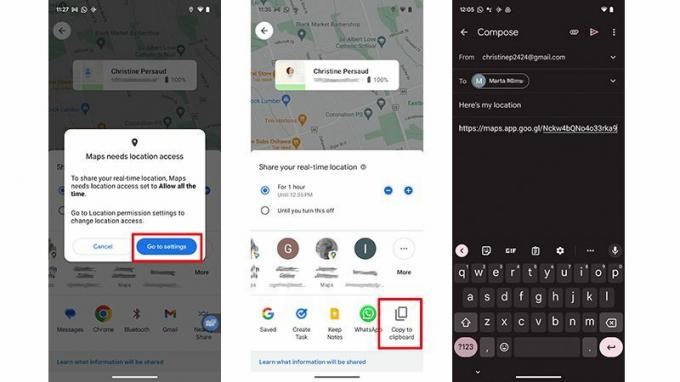
13. Aby przerwać udostępnianie w dowolnym momencie, w tym przed upływem ustawionego czasu, wybierz nazwisko osoby, której aktualnie udostępniasz swoją lokalizację, na dole ekranu.
14. Uzyskiwać Zatrzymywać się.

15. Możesz także udostępniać swoje postępy w podróży. Ustaw miejsce docelowe i rozpocznij nawigację.
16. Kliknij dolne menu, w którym zobaczysz szacowany czas przejazdu.
17. Wybierać Udostępnij postęp podróży i wybierz profil osoby, której chcesz to udostępnić, a następnie stuknij Udostępnij.
18. Gdy tylko dotrzesz do miejsca docelowego, informacje o Twojej lokalizacji przestaną być udostępniane.

Co jeszcze warto wiedzieć o udostępnianiu lokalizacji w Mapach Google
Raz masz podstawy Map Google w dół, możesz rozpocząć odkrywanie dzięki funkcjom, takim jak udostępnianie lokalizacji. Pamiętaj, że chcesz udostępniać swoją lokalizację tylko zaufanym znajomym, członkom rodziny i współpracownikom. Udostępnienie komuś swojej lokalizacji daje tej osobie dostęp do Twojego imienia i nazwiska oraz zdjęcia, a nawet ostatniej lokalizacji Twojego urządzenia kiedy nie korzystasz z aplikacji, poziom naładowania baterii urządzenia (a nawet jeśli się ładuje) oraz czas przybycia i wyjazdu.
Jeśli dana osoba nie korzysta z Map Google, nie martw się. Otrzymają link do informacji o Twojej lokalizacji za pośrednictwem wiadomości e-mail lub wiadomości, w zależności od wybranej metody kontaktu. Jednak będą musieli pobrać i/lub otworzyć Mapy Google, aby zobaczyć szczegóły.
Udostępnianie lokalizacji może nie działać w niektórych krajach lub regionach. Jeśli masz konto Family Link i nie jesteś w wymaganym wieku, możesz również otrzymać blokadę udostępniania swojej lokalizacji.
Istnieją inne sposoby korzystania z udostępniania lokalizacji, w tym znajdowanie czyjejś lokalizacji, proszenie o czyjeś położenie, a nawet odrzucanie lub blokowanie próśb o udostępnienie lokalizacji wysyłanych przez nieupoważnioną osobę.
Funkcja z Google Maps, jedna z najlepsze aplikacje do podróży, to świetny sposób, aby upewnić się, że wszyscy są na tej samej stronie z szacowanym czasem przybycia na wydarzenie lub spotkanie. Rodzice mogą również korzystać z tej funkcji, aby śledzić swoje dzieci podczas samodzielnej podróży do i ze szkoły, na przykład do domu przyjaciela lub na imprezę.
Motocykliści, rowerzyści i wędrowcy mogą nawet korzystać z tej funkcji, aby pozostać w kontakcie z grupą (o ile jest aktywne połączenie Wi-Fi lub komórkowe), aby wszyscy wiedzieli, gdzie są wszyscy inni, gdyby ktoś zmienił kierunek ścieżka. Istnieje wiele sposobów udostępniania lokalizacji w Mapach Google.
